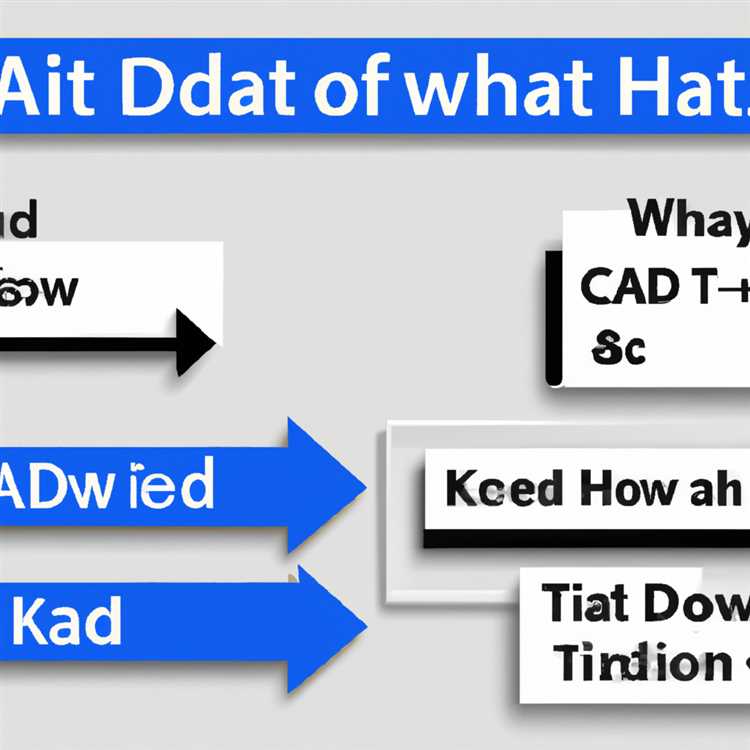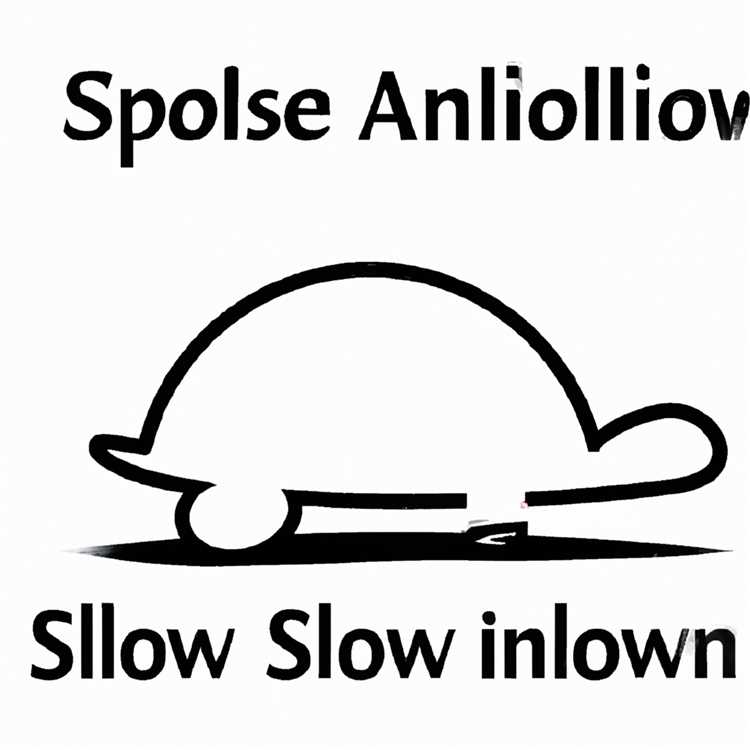Jika Anda mencari cara yang mudah untuk menyimpan dan berbagi file secara online, Dropbox adalah solusinya. Dropbox adalah aplikasi web yang memungkinkan Anda meng-upload, menyimpan, dan berbagi file dengan mudah. Baik untuk pemula maupun profesional, Dropbox menawarkan ruang penyimpanan yang cukup besar dan fitur sinkronisasi yang luar biasa.
Dalam panduan ini, kami akan membantu Anda mulai menggunakan Dropbox dan memanfaatkan fitur-fitur hebatnya. Apa yang membuat Dropbox begitu keren adalah kemampuannya untuk menyinkronkan file di beberapa perangkat, termasuk komputer, tablet, dan ponsel. Jadi, tidak peduli di mana Anda berada atau perangkat apa yang Anda gunakan, Anda selalu memiliki akses ke file Anda.
Jangan khawatir jika Anda pemula dalam penggunaan Dropbox, karena kami akan membimbing Anda melalui langkah-langkah dasar. Pertama, Anda perlu mendaftar ke akun Dropbox dengan alamat email Anda. Setelah mendaftar, Anda akan memiliki ruang penyimpanan gratis dalam akun Anda. Jika Anda membutuhkan lebih banyak ruang penyimpanan, Anda dapat memilih upgrade ke salah satu rencana berbayar yang ditawarkan oleh Dropbox.
Setelah Anda mendaftar dan masuk, langkah selanjutnya adalah mengunduh aplikasi Dropbox ke perangkat Anda. Aplikasi ini dapat diunduh dari situs web Dropbox atau dari toko aplikasi ponsel Anda. Setelah aplikasi diinstal, Anda akan melihat folder khusus bernama "Dropbox" yang telah disinkronkan dengan akun Anda. Inilah tempat Anda dapat menyimpan dan mengatur file Anda.
Sekarang saatnya untuk mulai meng-upload file Anda ke Dropbox. Hanya dengan menyalin file ke folder Dropbox di perangkat Anda, file tersebut akan secara otomatis disinkronkan dengan akun Dropbox Anda. Selain itu, Dropbox juga menawarkan opsi bagi Anda untuk men-share file dengan orang lain. Anda dapat membuat link untuk file tertentu dan mengirimkannya melalui email atau pesan instan. Orang yang menerima link tersebut dapat mengambil file tersebut langsung tanpa harus menjadi pengguna Dropbox.
Dropbox adalah alat yang sangat bermanfaat untuk menyimpan, mengatur, dan berbagi file secara online. Dengan fitur-fitur sinkronisasi yang canggih dan ruang penyimpanan yang cukup besar, Dropbox membuat hidup lebih mudah dan efisien. Jadi, apakah Anda pengguna baru atau sudah lama menggunakan Dropbox, panduan ini akan membantu Anda memaksimalkan penggunaannya. Segera mulai dengan Dropbox dan nikmati manfaatnya!
Panduan Singkat untuk Pencadangan dan Sinkronisasi File Anda

Dropbox adalah layanan penyimpanan cloud yang populer yang memungkinkan Anda untuk menyimpan dan mengakses file Anda di berbagai perangkat. Dalam panduan ini, kami akan memandu Anda dalam menggunakan fitur penting Dropbox: pencadangan dan sinkronisasi file.
Apa itu pencadangan dan sinkronisasi?
Pencadangan adalah proses membuat salinan file Anda dan menyimpannya di lokasi yang aman, seperti di cloud. Sinkronisasi, di sisi lain, adalah proses menjaga semua perangkat Anda tetap diperbarui dengan file yang sama.
Bagaimana cara menggunakan fitur pencadangan dan sinkronisasi Dropbox?
Untuk memulai, pastikan Anda memiliki akun Dropbox dan aplikasi Dropbox diinstal di perangkat Anda, baik itu desktop, ponsel, atau tablet. Jika belum, unduh dan instal aplikasi Dropbox dari dropbox.com.
Setelah aplikasi diinstal, langkah-langkah berikut akan memandu Anda melalui proses pencadangan dan sinkronisasi:
| Langkah | Tindakan |
| 1 | Daftar atau masuk ke akun Dropbox Anda di aplikasi atau di situs dropbox.com. |
| 2 | Pilih folder atau file yang ingin Anda cadangkan dan sinkronkan. Anda dapat melakukannya dengan mengklik kanan dan memilih opsi "Tambahkan ke Dropbox" atau "Sinkronkan dengan Dropbox". |
| 3 | DropBox will start uploading the selected folders and files to your account. The time it takes will depend on the size of the files and your internet connection speed. |
| 4 | Setelah proses upload selesai, file Anda akan tersedia untuk diakses dan diunduh melalui aplikasi atau situs dropbox.com di semua perangkat Anda. |
| 5 | Untuk mengembalikan file yang telah dicadangkan, cukup masuk ke akun Dropbox Anda dan temukan file yang ingin Anda pulihkan. Klik kanan pada file tersebut dan pilih opsi "Pulihkan". |
Penting untuk dicatat bahwa pencadangan dan sinkronisasi hanya berlaku untuk file dan folder yang Anda pilih untuk disinkronkan dengan Dropbox. Pastikan Anda secara manual memilih file dan folder yang ingin Anda simpan dan sinkronkan.
Apa manfaat menggunakan fitur pencadangan dan sinkronisasi Dropbox?
Fitur pencadangan dan sinkronisasi Dropbox menawarkan beberapa manfaat, termasuk:
- Kemudahan akses - Anda dapat mengakses file Anda dari berbagai perangkat, termasuk desktop, ponsel, dan tablet.
- Pemulihan file yang mudah - Jika Anda kehilangan file asli, Anda dapat dengan mudah mengunduh salinan yang dicadangkan dari Dropbox.
- Kepuasan pikiran - Dengan memiliki salinan file Anda di cloud, Anda tidak perlu khawatir kehilangan file jika perangkat Anda rusak atau hilang.
Kesimpulan
Dalam panduan ini, Anda telah melihat cara menggunakan fitur pencadangan dan sinkronisasi Dropbox untuk menjaga file Anda tetap aman dan up-to-date di berbagai perangkat. Ingat untuk memilih dengan hati-hati file dan folder yang ingin Anda cadangkan dan sinkronkan dan pastikan Anda memiliki akses yang cukup ke internet.
Mengapa Anda Harus Menggunakan Dropbox untuk Pencadangan File
Jika Anda mencari solusi yang aman, efisien, dan praktis untuk mencadangkan dan menyinkronkan file Anda, Dropbox adalah pilihan terbaik. Berikut adalah beberapa alasan mengapa Anda harus menggunakan Dropbox untuk pencadangan file:
1. Mudah Mengunggah dan Mengunduh File
Dropbox menyediakan desktop client yang memungkinkan Anda dengan mudah mengunggah dan mengunduh file dari komputer Anda ke cloud secara otomatis. Ini memudahkan Anda untuk secara efisien mencadangkan file Anda tanpa harus melakukannya secara manual.
2. Sederhana untuk Berbagi File
Selain menjadi alat pencadangan, Dropbox juga berfungsi sebagai platform berbagi file. Anda dapat dengan mudah membagikan file dengan orang lain dengan mengikuti langkah-langkah sederhana. Ini berguna jika Anda bekerja dalam tim atau perlu membagikan file dengan orang lain secara cepat.
3. Banyak Opsi Sinkronisasi
Dropbox menawarkan berbagai opsi sinkronisasi, sehingga Anda dapat memilih cara yang paling sesuai dengan kebutuhan Anda. Anda dapat memilih untuk menyinkronkan file dan folder dengan semua perangkat Anda, atau hanya perangkat tertentu. Ini memberi Anda fleksibilitas dalam mengatur sinkronisasi file Anda.
4. Penyimpanan Aman di Cloud
Dropbox menyimpan file Anda dengan aman di cloud. Ini berarti file Anda tidak hanya disimpan di satu tempat, seperti hard drive komputer atau perangkat penyimpanan lainnya. Dengan Dropbox, Anda dapat yakin file Anda tetap aman dan dapat diakses kapan saja dan di mana saja.
5. Mudah Mencari dan Mendapatkan Kembali File
Dropbox memiliki fitur pencarian yang kuat yang memungkinkan Anda dengan mudah mencari file yang disimpan di akun Anda. Jadi, jika Anda perlu menemukan file tertentu, Anda dapat melakukannya dengan cepat dan tanpa kesulitan. Selain itu, Dropbox juga memiliki fitur pemulihan file yang memungkinkan Anda mengembalikan versi sebelumnya dari file yang telah diubah atau dihapus.
Dengan pemahaman dasar tentang Dropbox dan fungsinya, Anda dapat memulai penggunaan Dropbox untuk pencadangan file Anda. Meskipun ini mungkin terdengar seperti banyak informasi untuk pemula, tetapi dengan setiap kali Anda menggunakan Dropbox, Anda akan semakin memahami dan menghargai manfaatnya.
Cara Menginstal Dropbox dan Mengaktifkan Fitur Pencadangan
Dropbox adalah layanan penyimpanan awan yang populer yang memungkinkan Anda menyimpan dan menyinkronkan file secara otomatis antara perangkat Anda. Dalam panduan ini, kami akan menjelaskan cara menginstal Dropbox dan mengaktifkan fitur pencadangan file.
Langkah-langkah Menginstal Dropbox
1. Buka situs Dropbox di browser Anda dan unduh aplikasi Dropbox di dropbox.com.
2. Setelah file aplikasi Dropbox selesai diunduh, buka file tersebut untuk memulai proses instalasi.
3. Ikuti petunjuk instalasi dan atur lokasi penyimpanan dari file Dropbox di komputer Anda. Anda juga dapat memilih lokasi lain untuk file Dropbox jika diperlukan.
4. Setelah pengaturan selesai, Dropbox akan secara otomatis memulai sinkronisasi file dengan akun Anda.
Mengaktifkan Fitur Pencadangan File

Setelah menginstal Dropbox, Anda dapat mengaktifkan fitur pencadangan untuk memastikan file Anda selalu diamankan dan tersedia di awan. Berikut adalah langkah-langkahnya:
1. Buka aplikasi Dropbox di komputer Anda.
2. Klik ikon Dropbox di bilah tugas atau menu bar Anda.
3. Pilih opsi "Settings" atau "Preferensi".
4. Di tab "Backup", aktifkan fitur "File Backup" atau "Pencadangan File".
5. Pilih lokasi folder atau file yang ingin Anda cadangkan. Anda juga dapat menambahkan folder baru untuk pencadangan.
6. Klik "Start" atau "Mulai" untuk memulai pencadangan file.
Sekarang setiap kali Anda menyimpan atau mengubah file di folder yang telah Anda pilih untuk dicadangkan, Dropbox akan secara otomatis menyinkronkannya dengan akun Anda di awan. Anda juga dapat mengakses file-file ini melalui aplikasi Dropbox di perangkat lain atau melalui web di Dropbox.com.
Dengan mengaktifkan fitur pencadangan file di Dropbox, Anda dapat memiliki cadangan yang aman dari file Anda. Jika suatu saat Anda kehilangan file di komputer Anda, Anda dapat mengambilnya kembali dengan mudah dari Dropbox. Ingatlah untuk secara teratur memeriksa dan memperbarui pencadangan Anda untuk menjaga kelangsungan data Anda.
Cara Sinkronisasi File Anda di Dropbox
Jika Anda menggunakan Dropbox untuk pertama kalinya, Anda mungkin memiliki beberapa pertanyaan tentang bagaimana cara sinkronisasi file Anda di Dropbox. Dalam panduan ini, kami akan memberikan review singkat tentang cara menggunakan fitur sinkronisasi Dropbox.
Sebelum kita mulai, pastikan Anda telah menginstal Dropbox di komputer Anda. Jika belum, silakan pergi ke situs web dropbox.com, klik tombol "Sign-up" atau "Create an account", dan ikuti panduan pendaftaran. Setelah Anda memiliki akun, unduh aplikasi Dropbox ke komputer Anda dan login menggunakan akun yang telah Anda buat.
Sekarang, mari kita bahas langkah-langkah cara sinkronisasi file Anda di Dropbox:
- Buka aplikasi Dropbox di komputer Anda.
- Pilih folder yang ingin Anda sinkronisasikan dengan Dropbox. Ini bisa berupa folder yang berisi file-file penting, dokumen, atau folder khusus untuk proyek atau pekerjaan tertentu.
- Klik kanan pada folder yang dipilih dan pilih opsi "Add to Dropbox".
- Dropbox akan mulai mengupload file-file dari folder yang dipilih ke akun Dropbox Anda. Ini mungkin membutuhkan waktu tergantung pada ukuran dan kecepatan internet Anda.
- Selama proses upload, Anda dapat melihat status pengunggahan file di jendela aplikasi Dropbox. Anda dapat menutup aplikasi atau melanjutkan menggunakan komputer, dan pengunggahan akan tetap berlanjut di latar belakang.
- Setelah file-file diupload, mereka akan tersedia untuk diakses dari perangkat lain yang terhubung dengan akun Dropbox Anda, seperti perangkat mobile atau komputer lain.
Selain itu, jika Anda sudah memiliki file yang disimpan di akun Dropbox Anda melalui website Dropbox atau aplikasi mobile, file-file tersebut akan otomatis terunduh dan tersimpan di folder Dropbox pada komputer Anda.
Dengan sinkronisasi file di Dropbox, Anda dapat dengan mudah mengakses, mengedit, dan berbagi file-file Anda dari mana saja, kapan saja, melalui berbagai perangkat yang terhubung dengan akun Dropbox Anda. Penggunaan fitur ini sangat membantu untuk pengguna pemula yang baru saja memulai dengan Dropbox.
Demikianlah panduan singkat tentang cara sinkronisasi file di Dropbox. Dengan memahami cara menggunakan fitur ini, Anda dapat dengan mudah mengelola file-file Anda dengan lebih efisien dan aman. Selamat menggunakan Dropbox!
Cara Menggunakan Fitur Berbagi File di Dropbox
Jika Anda ingin berbagi file dengan orang lain melalui Dropbox, berikut adalah panduan langkah demi langkah tentang cara menggunakan fitur berbagi file di Dropbox.
|
Dengan mengikuti langkah-langkah di atas, Anda dapat dengan mudah berbagi file dengan orang lain melalui Dropbox. Pastikan untuk memeriksa pengaturan privasi file sebelum membagikannya untuk memastikan tingkat keamanan yang sesuai.